Cómo bloquear la reproducción automática de vídeos en tu navegador

Seguro que todo el mundo se ha dado cuenta que hoy en día mientras navegamos por Internet, son muchos los sitios en los que nada más cargar se comienza a reproducir algún vídeo, ya sea de publicidad o contenido propio de la página que estamos visitando. En el caso de que el vídeo sea publicitario es posible que esté silenciado y no nos moleste el audio, puesto que muchos sitios silencian estos vídeos por defecto.
Pero si los vídeos son de contenido propio del sitio, seguramente tendremos que configurar el navegador para que no lo reproduzca o silenciar la pestaña. Sin embargo, el hecho de silenciar estas reproducciones no implica que el vídeo se siga reproduciendo. Es por eso, por lo que vamos a ver a continuación cómo evitar que los vídeos que nos encontramos en las distintas páginas web no se reproduzcan de forma automática.
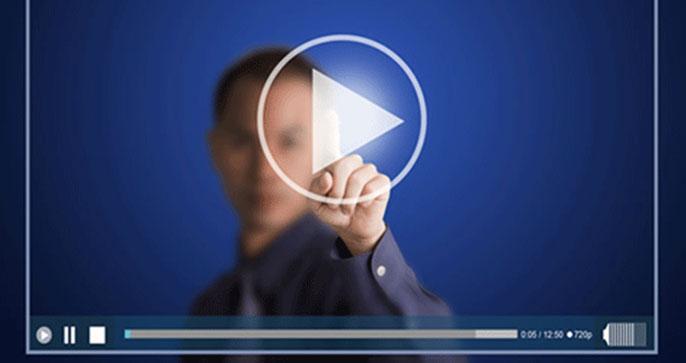
Cuando navegamos desde el escritorio el problema es menor, ya que seguramente estemos conectados a una red WiFi, aunque la descarga y reproducción de los vídeos siempre pueden afectar al rendimiento del navegador y del equipo. Pero cuando lo hacemos desde el móvil, esto supone un consumo de datos extra que puede hacer que terminemos rápidamente con la tarifa de datos contratada.
Hoy en día se usan dos tecnologías para incluir vídeos en las páginas web, Flash, que ya tiende a su desaparición, y HTML5, que es la tendencia sobre todo en las plataformas móviles.
Mozilla Firefox
Para bloquear la reproducción automática de vídeo Flash y HTML5 desde Firefox únicamente vamos a ir a la configuración del navegador y desactivar esta opción. Para ello, abrimos una ventana del navegador, ya sea en el escritorio como en el móvil, escribimos en la barra de direcciones about:config y realizamos una búsqueda de la entrada media.autoplay.enabled.
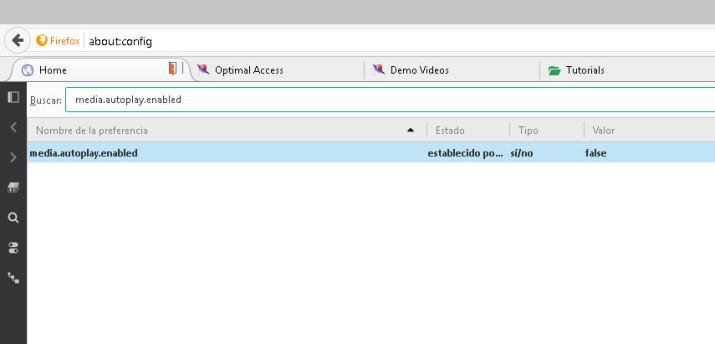
Una vez que la hayamos encontrado, hacemos doble clic sobre ella y establecemos su valor en false. Con esto bloquearemos la reproducción de vídeos HTML5 en Firefox, pero si queremos bloquear la reproducción automática de vídeos Flash, además de desinstalar Flash en nuestro equipo, también podemos configurar el plugin para que únicamente se reproduzcan los vídeos Flash si activamos el plugin nosotros mismos.
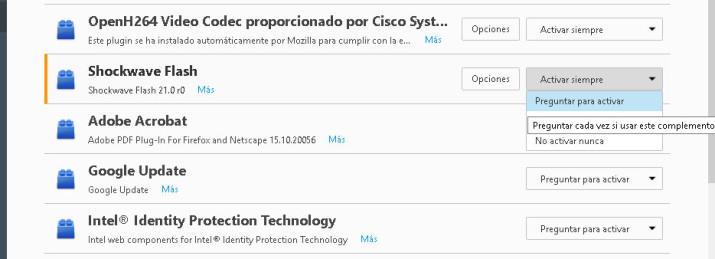
Para ello, abrimos una ventana de Firefox y escribimos en la barra de direcciones about:addons. Elegimos la opción Plugins del menú de la izquierda y buscamos la opción Shockwave Flash y dentro de las opciones que se muestran a la derecha elegimos la de preguntar para activar, que evitará la reproducción automática y con hacer clic sobre el vídeo podremos reproducirlo si así lo queremos.
Google Chrome
El navegador de Google no cuenta con la posibilidad de bloquear la reproducción de vídeos HMTL5 desde los ajustes propios del navegador y por lo tanto hay que echar mano de alguna de las extensiones que ofrecen esta función. El problema es que la versión móvil de Chrome no soporta las extensiones y por lo tanto, a día de hoy, no hay forma de bloquear la reproducción automática de vídeos HTML5 en el móvil.
Para la versión de escritorio, algunas de las extensiones que nos van a permitir bloquear estos contenidos son Disable HTML5 Autoplay, que detiene el audio y el vídeo HMTL5 o Video Autoplay Blocker, ambas están disponibles en la Chrome Web Store.
Algo parecido pasa con el contenido Flash, pero en este caso si vamos a poder bloquear la reproducción de vídeos Flash desde los ajustes del navegador en su versión de escritorio. Para ello, abrimos una ventana de Chrome, escribimos en la barra de direcciones chrome://settings y dentro de la opción Configuración, buscamos la sección Privacidad.
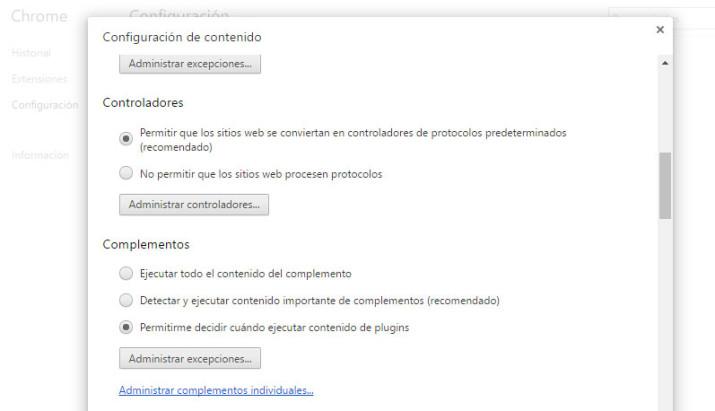
Ahí debemos pulsar sobre el botón Configuración de contenido y en la ventana que se nos muestra a continuación, dentro de la sección Complementos, marcar la opción Permitirme decidir cuándo ejecutar contenido de plugins.
Internet Explorer/Microsoft Edge
Los navegadores web de Microsoft no ofrecen opciones dentro de su configuración para bloquear la reproducción automática de vídeos Flash o HTML5. Es cierto que ambos ofrecen la posibilidad de desactivar el pluging de Flash por completo, pero esto hará que no tengamos opción de reproducir algunos contenidos en determinados momentos si así lo queremos sin volver a cambiar la configuración.
Aunque está claro que la compañía poco va a hacer en Internet Explorer, sin embargo se espera que con la llegada de las extensiones a Microsoft Edge, éste permita bloquear la reproducción automática de este tipo de contenidos próximamente.
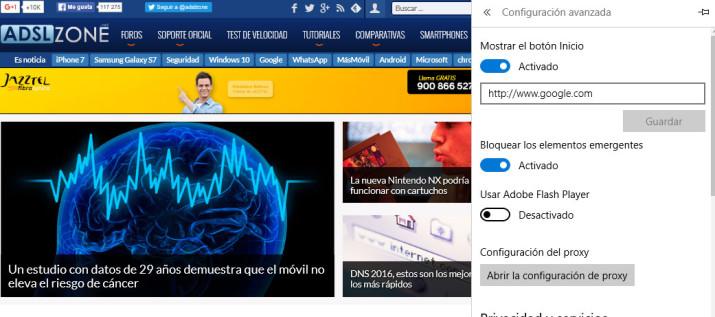
No obstante, si queremos desactivar Adoble Flash por completo tenemos que abrir una ventana del navegador Microsoft Edge, ir la Configuración desde el botón de menú del propio navegador y pulsar sobre la opción Configuración avanzada. Una vez dentro de esta opción, dentro de la sección Bloquear los elementos emergentes tendremos que desactivar la opción Usar Adoble Flash Player.
